最近はすっかり秋らしくなってきましたね
今回のアイキャッチは、今話題の画像生成AIのひとつ
「Adobeファイアフライ」で遊んでみました
入力したプロンプトは
「紅葉を眺める若い男女の後ろ姿」です
簡単におしゃれな画像が作成出来て
その技術に驚いたと同時に、とても楽しかったです
決して楽をしたかったわけではありません。。。
さて、今回のテーマは「キャンバスを別ウィンドウで表示」です
イラストや漫画を描いていると、拡大・縮小をして
細部を修正・確認等したい場合がありますよね
キャンバス全体を操作してもいいのですが、
拡大したままだと元絵の全体のバランスが
分かりづらくなるという欠点があります
結局何度も拡大して修正し、元絵を確認して、また拡大して・・・
という作業を繰り返してしまいますよね
今回の記事では、そういった時に便利な
「全体のバランスを確認しながら」細部を修正できる機能を
ご紹介します
それでは、どうぞ!
別ウィンドウで表示
クリスタでは作業しているキャンバスとまったく同じものを
別のウィンドウにして表示することができます
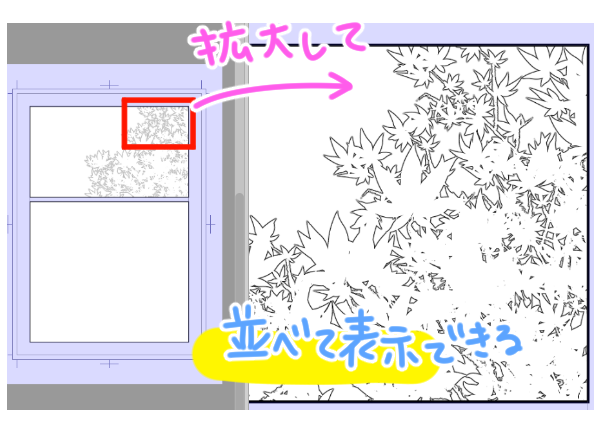
新たに表示させた別ウィンドウは、片方を操作すると
もう片方に同じ内容が反映されます

この機能を活用して、1つは全体を確認するのに使い、
もう1つは拡大して細部を修正するのに使うことができます
そうすることで細部を修正している時点で
全体のバランスも確認できる、ということですね
表示の仕方は、メニュー>ウィンドウから
キャンバス>新規ウィンドウをクリックしてウィンドウを増やします
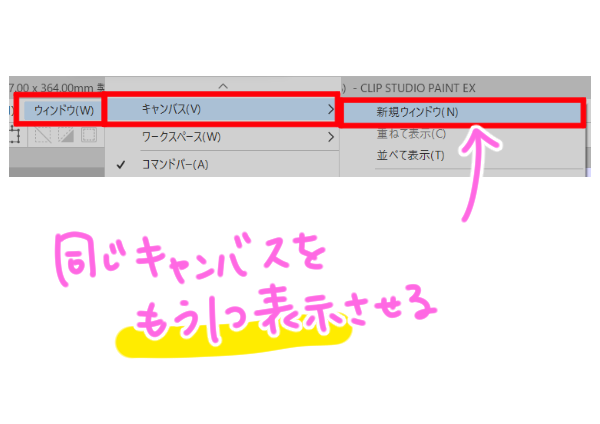
並べて表示
元のウィンドウと増やしたウィンドウを
画面上で同時に表示させるには
ウィンドウ>キャンバス>並べて表示をクリックします
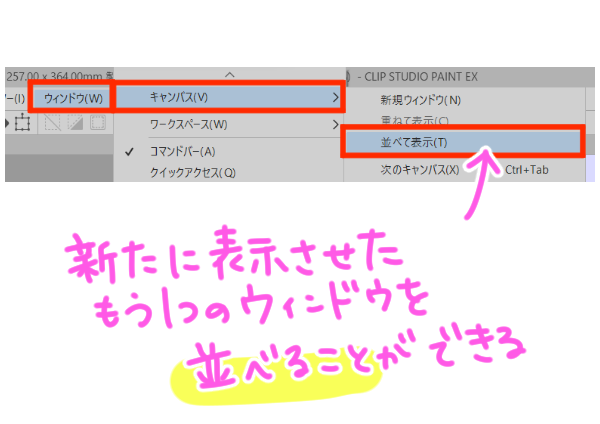
これで同じキャンバスが2つ、画面上に表示されました
位置を移動するには、
ファイル名の書いてあるタブをつかんで
任意の場所にドラッグします

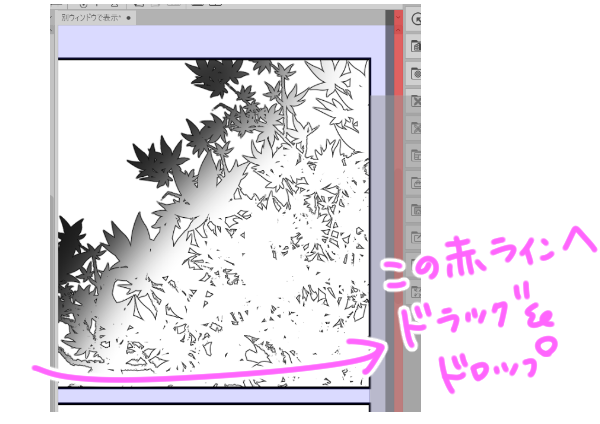
赤い表示が出たらそこでドロップします
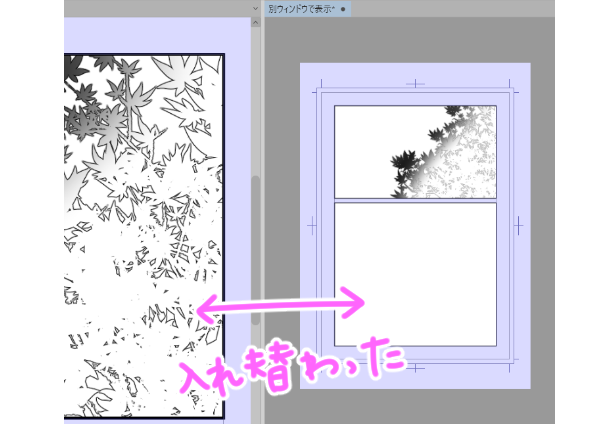
上下を入れ替えたい場合は


元に戻す
並べて表示させたウィンドウを元に戻したいときは、
維持したいウィンドウの画面にドロップするか
維持したいウィンドウのタブの隣へドロップします

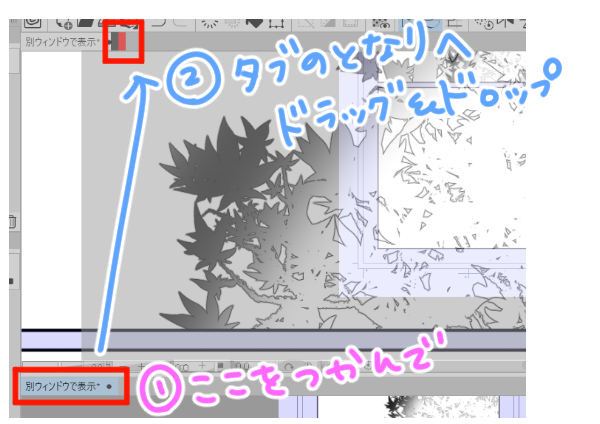
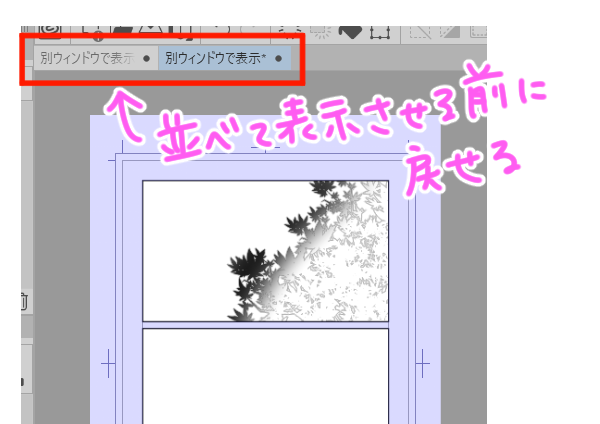
ウィンドウ自体が不要な場合は
閉じるマークをクリックします
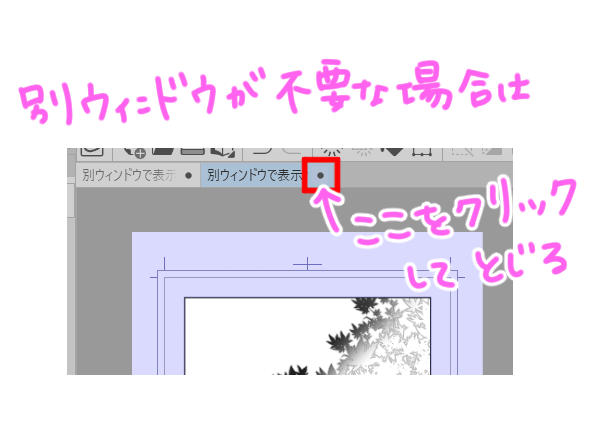
まとめ
いかがでしたでしょうか
わずかなことではありますが、
こういった「これができたらいいのに」というニーズに
細かに対応しているのもクリスタの魅力の1つですよね
繊細なイラストを描きたい場合などに
特に便利な機能かと思いますので、
気になる方はぜひ活用してみてくださいね!


